【干货】20个提升PR剪辑效率的实用技巧!
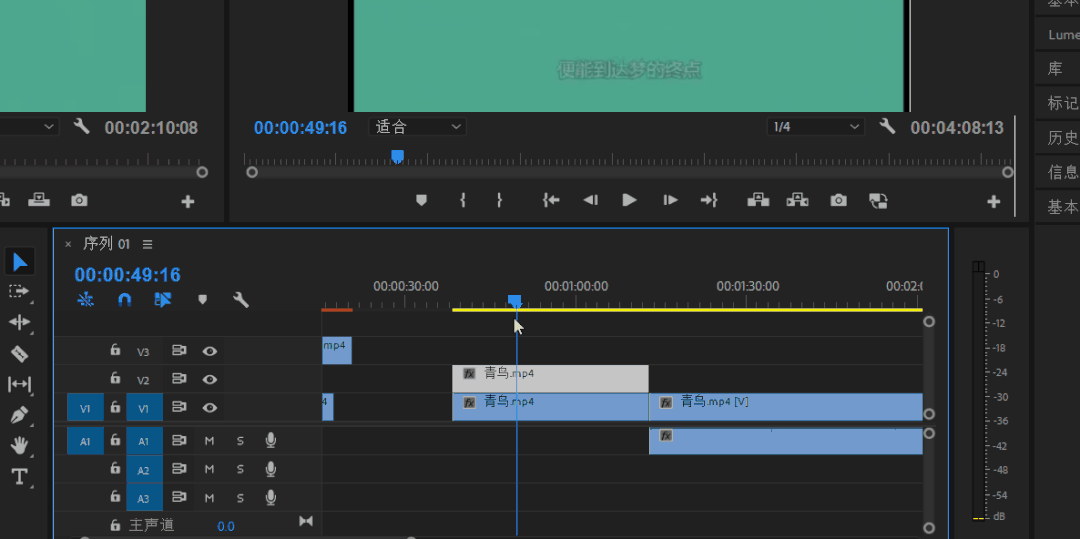
当我们剪辑时发现想将时间轨道上的某一段素材替换成另一段素材时,很多小伙伴的做法是先删除这段素材,然后再将另一段素材拖入被删除素材的位置,极为麻烦。
快捷的方式:选择要替换的素材,直接将素材拖入窗口,这样就完成了替换。同样插入、覆盖等功能也可以快速实现。
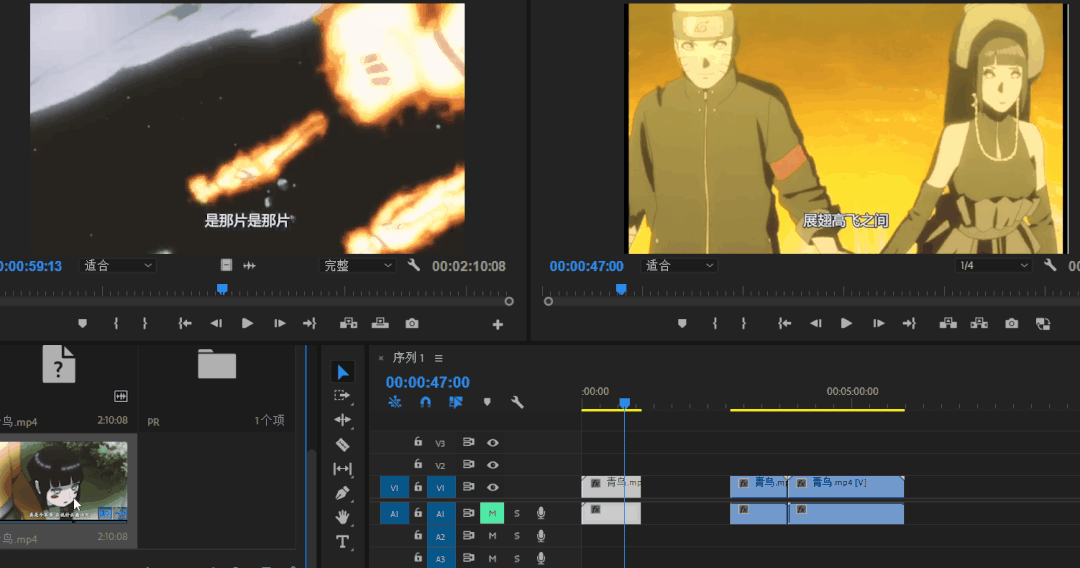

技巧四:自动选中素材
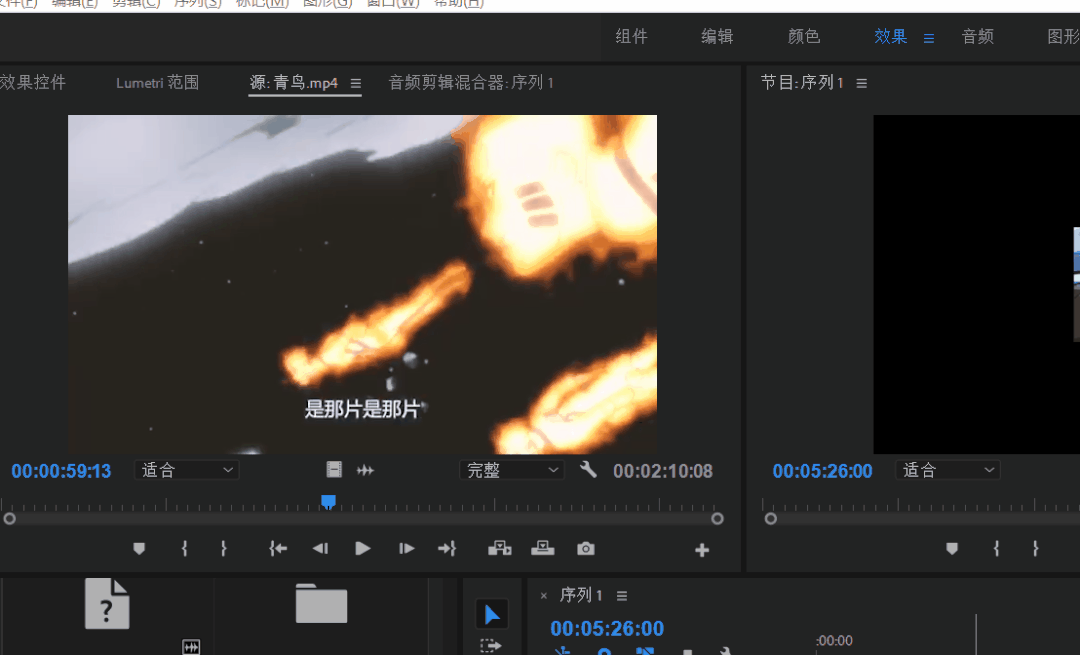
技巧五:平行时间轴
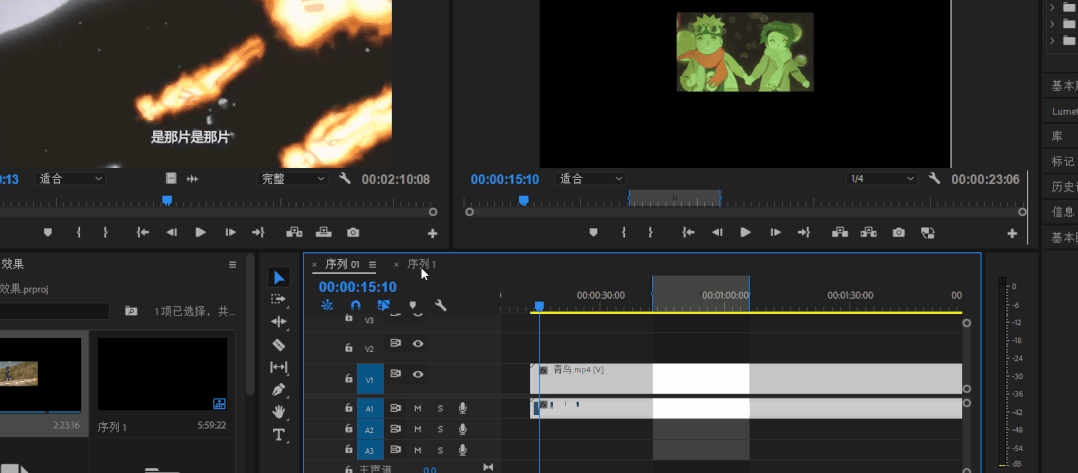
技巧六:素材间互换位置(Alt ctrl 拖动)
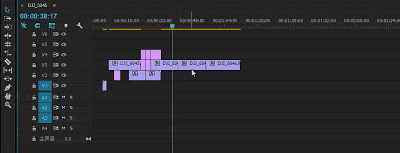
技巧七:快速预览(L)

技巧八:标记素材(标识帧)
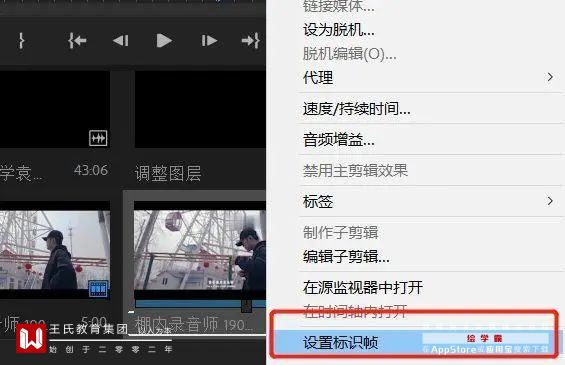
技巧九:在轨道上复制素材(Alt 拖动)
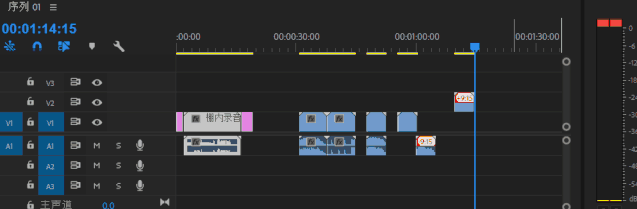
技巧十:一次性剪切全部轨道(shift c)
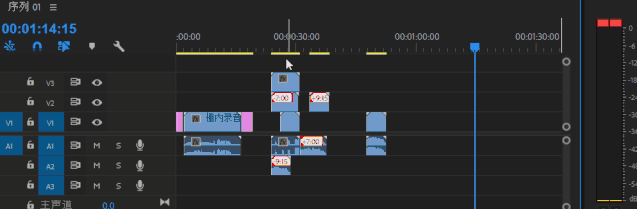
技巧十一:从素材库中插入素材(英文“,”键)
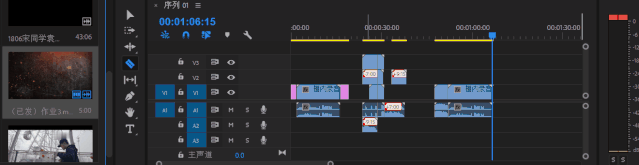
技巧十二:快速全选右侧素材(A键)
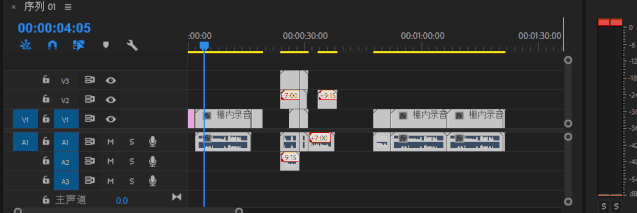
技巧十三:批量调色
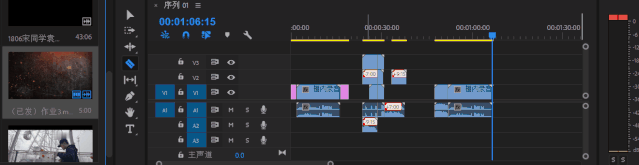
技巧十四:匹配帧

技巧十五,时间轴放大
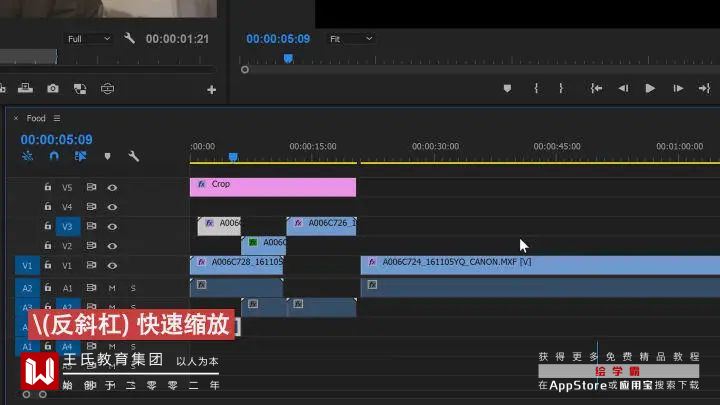
技巧十六:移动剪辑
通常我们都需要鼠标移动剪辑,但是当你按下D选中对应素材以后其实你是可以按住Alt和上下左右键移动素材位置的。
需要注意的是需要激活相应的轨道才能够进行移动,如果你想用更快的速度移动素材,那你可以按住Alt Shift 方向键来快速拖动素材。
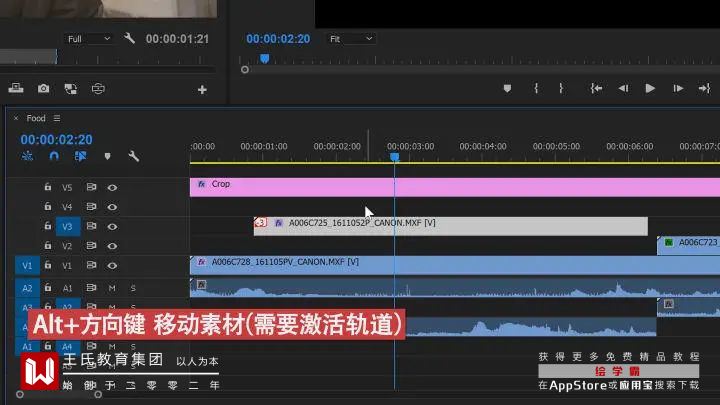
技巧十七:抽取与删除
当你想删除或者抽取一段素材的中间部分时,你可以通过i和o键设定工作区,随后使用分号键来删除工作区内的片段。
如果你想抽取这个片段,只需要按下引号键就可以轻松实现。
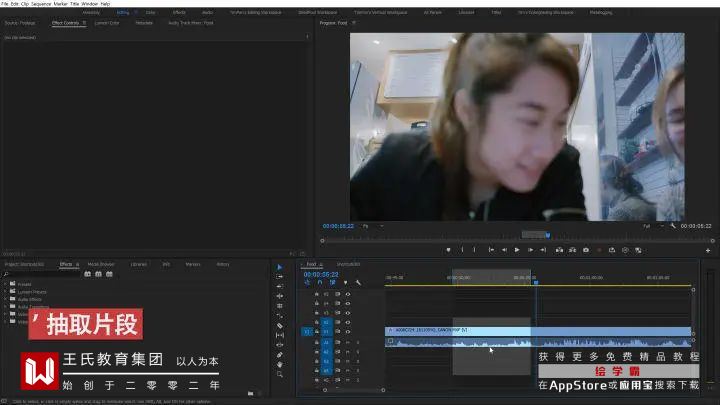
技巧十八:轨道扩展
如果说视频轨道太窄,通常你会需要使用鼠标滚轮放大相应的轨道,但是这样会花费不少时间,所以你可以选择使用Ctrl 加减号来缩放单个轨道的宽度,如果你想一次性扩展或者缩小所有轨道,那你可以使用Shift 加减号。

技巧十九:迅速切换窗口
当你选中一个窗口的时候,你就没法操控另一个窗口,传统的切换方法是使用鼠标点击,但是很少有人知道通过按住Shift 123你可以自由切换你所需要前往的窗口,这个可以大大提升你的工作效率。
例如你可以迅速切换到素材监视器,设定出入点后将素材插入到时间线上来进行进一步的处理,这是我最经常使用的快捷键。

技巧二十:快速选择输出范围
剪辑完成后,需要选择整体的输出范围,这个时候,常规的做法是用鼠标拖动入点和出点,以确定范围,但经常容易漏帧。
快捷的方法是英文输入法下,点击键盘的“/” 反斜杠,和问号是同一个键。
使用方法:先用鼠标框选需要输出的片段或者段落,然后点击“/”。即可自动设置入点和出点。而且会显示片段长度。
如果想要知道某个片段的长度,也可以用这个方法。使用方法是:随便点击一个片段,然后“/” ,即可查看片段长度。这个快捷键算是必备。
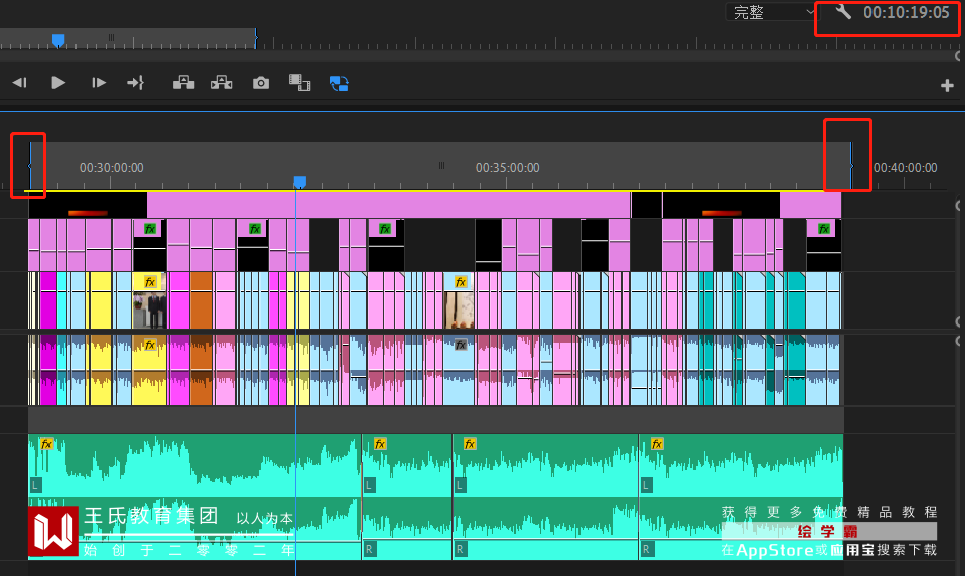
那今天的小技巧就分享完毕啦,希望上面的二十个技巧能让你的剪辑效率得到提升,钵钵鸡~
王氏教育作品欣赏-2D








绘学霸的影视后期包装就业班,内容不仅涵盖了岗位中所需要的全部软件技能,还有相关的专业知识与技巧,再搭配丰富的项目实训内容,让你掌握技能既迅速又牢固。即使你是零基础,也不用担心,绘学霸会为你提供基础课程;还有周到的就业保障服务等你了解哦~
那本期关于20个提升PR剪辑效率的实用技巧!的分享就到这里结束了,也欢迎喜欢影视后期的小伙伴,关注我们的官网绘学霸,经常分享各类教程、资源、经验,助你开启影视后期提升之门。
全部评论


暂无留言,赶紧抢占沙发
热门资讯

学员采访丨师兄几句心里话,了解当前最真实影视行情...

【Pr基础教程】如何在pr中添加文本--使用文本工具...

【影视行业】编剧必知的8种喜剧类型!

干货丨电影常用构图技巧

OC渲染器的必备知识点!

干货丨影视后期音频制作教程!

你眼中的科幻场景不同于设计师眼中的科幻场景吗?...

常见的蒙太奇应用类型!

cg动画和特效的区别是什么?








